Как устранить код ошибки 0x800713AB в Windows 10 (09.16.25)
Windows упростила и упростила процесс обновления с помощью службы Windows Update. Вы можете загрузить оттуда все необходимые обновления и даже настроить утилиту на автоматическую загрузку и установку всего без каких-либо дополнительных действий.
Однако Центр обновления Windows подвержен системным ошибкам, таким как код ошибки 0x800713AB . Согласно отчетам пользователей, 0x800713AB появляется при попытке обновить Windows, не позволяя им устанавливать критические обновления для своих устройств.
Но этот код ошибки не является эксклюзивным для службы Центра обновления Windows. Ошибка 0x800713AB также может возникать при запуске любых служб Windows, таких как Магазин Windows и Кортана. Согласно сообщению об ошибке, Windows не подключена к Интернету, хотя это действительно так. В большинстве случаев подключение к Интернету ограничено приложениями, отличными от Windows, такими как электронная почта, приложения для браузера и игры.
Эта проблема расстроила многих затронутых пользователей Windows, поскольку для запуска средства устранения неполадок также требуется подключение к Интернету. Это заставляет их заморачиваться.
Совет для профессионалов: просканируйте свой компьютер на наличие проблем с производительностью, ненужных файлов, вредоносных приложений и угроз безопасности
, которые могут вызвать системные проблемы или снижение производительности.
Специальное предложение. Об Outbyte, инструкции по удалению, лицензионное соглашение, политика конфиденциальности.
Прежде чем мы обсудим, как исправить код ошибки 0x800713AB, позвольте нам сначала узнать, что означает эта ошибка и ее основные причины.
Что такое ошибка Код 0x800713AB?Код ошибки 0x800713AB обычно сопровождается следующим сообщением:
Для этого вам понадобится Интернет.
Не похоже, что вы подключены к Интернету. Проверьте подключение и повторите попытку.
0x800713AB
Отправить отзыв
Однако нажатие кнопки "Отправить отзыв" или любой ссылки в уведомлении приведет к тому же сообщению об ошибке. Это связано с тем, что эта конкретная служба не имеет доступа к Интернету.
Эта ошибка возникает по многим причинам, но наиболее распространенной из них являются неправильные настройки Интернета. Другие причины включают устаревший сетевой драйвер, поврежденные файлы кеша и неудачное обновление.
Как исправить код ошибки 0x800713ABЕсть разные способы исправить эту ошибку, в зависимости от причины проблема. Поскольку точную причину установить сложно, рекомендуется следовать приведенным ниже пошаговым инструкциям, чтобы охватить все сценарии.
Для начала вот несколько начальных шагов, которые необходимо предпринять. процесс устранения неполадок намного проще.
- Если вы используете VPN, временно отключите его. Вам также может потребоваться отключить брандмауэр при исправлении этой ошибки.
- Откройте браузер и посмотрите, загружаются ли веб-страницы.
- Перезагрузите модем и маршрутизатор.
- Проверьте время и дату на вашем компьютере. Выполните необходимые настройки, чтобы убедиться, что дата и время указаны правильно.
- Используйте надежный инструмент, такой как Outbyte PC Repair , чтобы удалить кэшированные данные и временные файлы на вашем компьютере, которые могут быть влияющие на ваши процессы.
После завершения этих проверок вы можете перейти к следующим шагам.
Шаг 1. Проверьте подключение к Интернету.Первое, что вы нужно исключить плохое интернет-соединение. Если перезагрузка модема и маршрутизатора не работает, попробуйте проверить настройки Интернета и отрегулировать несколько конфигураций, чтобы увидеть, изменят ли они что-нибудь. Вот несколько действий, которые вы можете сделать:
- ipconfig / release
- ipconfig / обновить
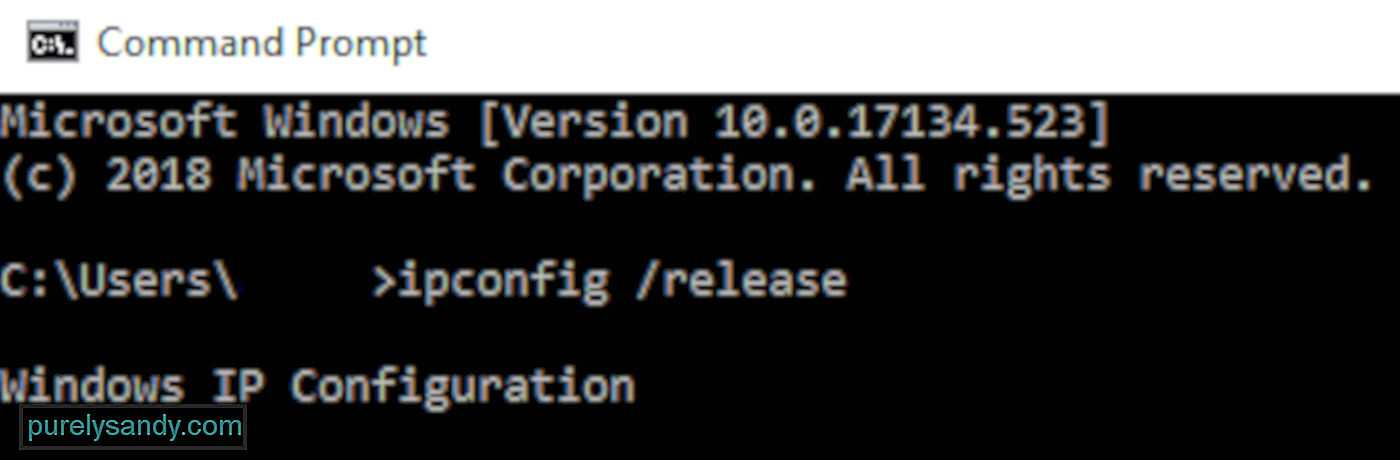
Выполнив эти действия, перезагрузите компьютер и посмотрите, исправлена ли ошибка.
Шаг 2. Обновите сетевые драйверы.Другой причиной появления кода ошибки 0x800713AB является устаревший драйвер. Чтобы вручную обновить или переустановить драйверы сетевого адаптера, выполните следующие действия:
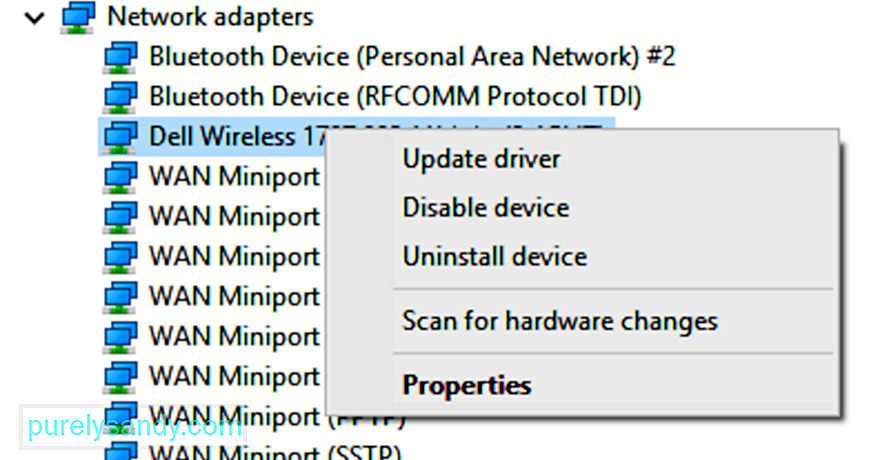
Если Windows не может найти обновленный драйвер, вы можете перейти на веб-сайт производителя, чтобы загрузить последнюю версию драйвера и установить ее на свой компьютер. Вы также можете выбрать Удалить устройство вместо обновления драйвера. Затем Windows попытается переустановить драйвер при перезагрузке компьютера.
Шаг № 3: Восстановите системные файлы.Если в вашей системе есть отсутствующие или поврежденные файлы, которые мешают службам Windows подключаться к Интернету, запущенная система Средство проверки файлов (SFC) и Обслуживание образов развертывания и управление ими (DISM) исправят это за вас.
Для этого:
Follow инструкции по устранению обнаруженных проблем после сканирования.
Шаг № 4. Сбросьте настройки прокси.Чтобы убедиться, что никакие настройки брандмауэра или прокси-сервера не мешают Центру обновления Windows, вы можно сбросить эти конфигурации через командную строку. Запустите консоль и введите следующие команды, затем нажимайте Enter после каждой строки:
- netsh winhttp reset proxy
- net stop wuauserv
- net start wuauserv
Закройте командную строку после выполнения шагов.
Шаг 5. Перезапустите службы Windows Update.После выполнения всех описанных выше действий последнее, что вам нужно сделать, это перезапустите сам Центр обновления Windows. Для этого:
Перезагрузите компьютер и проверьте, отображается ли код ошибки 0x800713AB.
ЗаключениеПотеря интернет-соединения вызывает стресс, но еще больше разочаровывает, когда Windows говорит вам: « Вы не подключены к Интернету, хотя на самом деле есть. Когда появляется код ошибки 0x800713AB, Центр обновления Windows не может загрузить критические обновления, поскольку по какой-то причине не может получить доступ к Интернету. Если вы один из тех, кто столкнулся с этой ошибкой, вы можете выполнить описанные выше действия, чтобы восстановить правильную работу подключения к Интернету и службы Центра обновления Windows.
YouTube видео: Как устранить код ошибки 0x800713AB в Windows 10
09, 2025

